Aktualisiert April 2024 : Beenden Sie diese Fehlermeldungen und beschleunigen Sie Ihr Computersystem mit unserem Optimierungstool. Laden Sie es über diesen Link hier herunter.
- Laden Sie das Reparaturprogramm hier herunter und installieren Sie es.
- Lassen Sie es Ihren Computer scannen.
- Das Tool wird dann Ihren Computer reparieren.
Bildschirm. Du musst dies auf None setzen und sicherstellen, dass das Kontrollkästchen deaktiviert ist, damit es kein Passwort erfordert.
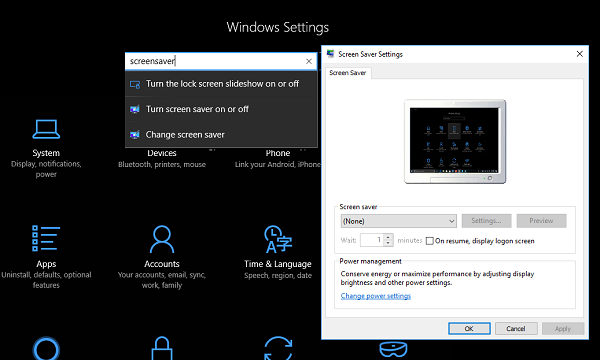
Systemwechsel unbeaufsichtigter Sleep Timeout:
Wenn die oben genannte Lösung nicht funktioniert und Ihr PC immer noch früh in den Ruhezustand versetzt wird, überprüfen Sie die Uhrzeit auf der Seite System unbeaufsichtigter Ruhezustand. Dazu benötigen Sie Administratorrechte, und Sie werden hier die Registrierungseinstellungen bearbeiten. Während es sicher ist, ist es immer eine gute Idee, ein Backup der Registry zu machen.
Geben Sie WIN + R und dann regedit ein und drücken Sie Enter.
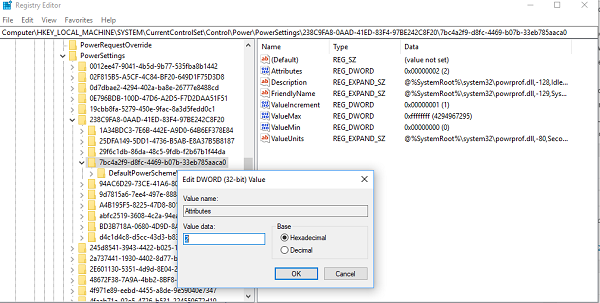
Navigieren Sie nun zu dem folgenden Registrierungsschlüssel:
HKEY_LOKAL_MACHINESYSTEMStromsteuerungSetControlPowerPowerSettings238C9FA8-0AAD-41ED-83F4-97BE242C8F207bc4a2f9-d8fc-4469-b07b-33eb785aaca0
Doppelklicken Sie auf Attribute und geben Sie 2 als Wert ein.
Ausgang.
Öffnen Sie nun Einstellungen und suchen Sie nach Powerplan. Wählen Sie Edit Power Settings aus dem Ergebnis. Öffnen Sie den Link mit der Aufschrift change advanced power settings. Im nächsten Fenster navigieren Sie zu Sleep > System unattended sleep timeout > change it to 10 minutes. Dies sollte Ihr Problem lösen.
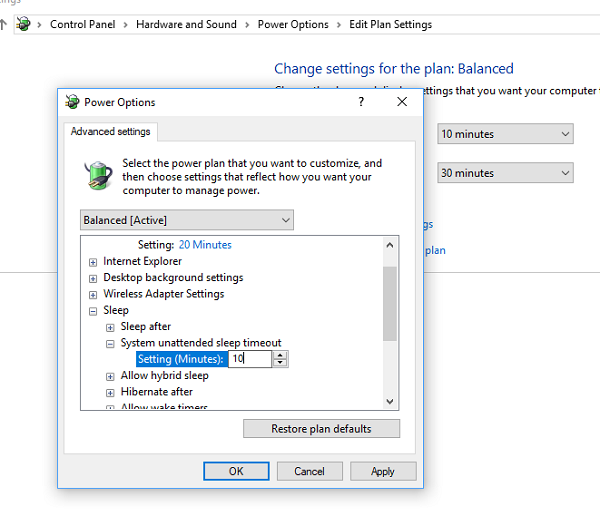
Mit dem oben genannten Hack können Sie den Bildschirmschoner weiter verwenden, wenn er eine Ihrer Lieblingsbeschäftigungen ist. Ich verwende normalerweise die Diashow auf meinem Sperrbildschirm, was viel besser ist als der Bildschirmschoner.
Dies sollte Ihnen genügend Kontrolle darüber geben, wie Ihr Computer in den Ruhezustand kommt. Achten Sie jedoch immer darauf, einen Pin oder ein Passwort zu verwenden, an das Sie sich erinnern.
Ein Windows-Computer kann mit mehreren anderen schlafbezogenen Problemen konfrontiert sein. Vielleicht werden dir einige dieser Beiträge eines Tages helfen.
- Verhindern, dass der Computer aus dem Schlaf aufwacht
- Windows wird nicht aus dem Ruhemodus aufwachen
- Windows geht nicht in den Ruhezustand
- Windows-Computer erwacht automatisch aus dem Ruhezustand
- Wecken Sie den Computer aus dem Schlaf, zu einem bestimmten Zeitpunkt
- Die Oberfläche wird nicht eingeschaltet.
.
.
.
EMPFOHLEN: Klicken Sie hier, um Windows-Fehler zu beheben und die Systemleistung zu optimieren